锁定单元格是一种保护工作表数据的有效方式,那么Excel锁定单元格怎么设置?具体怎么做?下面就一起来看看详细的介绍吧,希望对你有用呀。
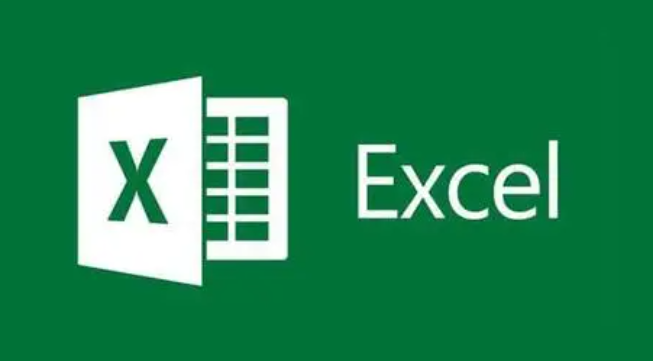
Excel锁定单元格操作技巧
1、进入软件,打开需要进行操作的表格。
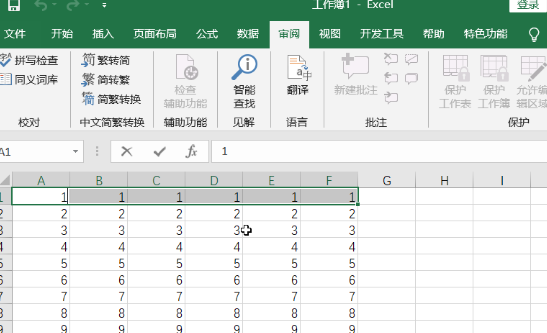
2、选中表格所有数据区域,右击选择“设置单元格格式”打开,点击上方的“保护”选项卡,将“隐藏”和“锁定”取消勾选,点击确定保存。

3、接着选中想要锁定不被修改的单元格区域,右击选择“设置单元格格式”打开,进入“保护”选项卡中,将“锁定”和“隐藏”勾选上,点击确定。

4、然后点击上方工具栏中的“审阅”功能,在下方菜单栏中找到“保护工作表”功能,在窗口设置一个保护密码。
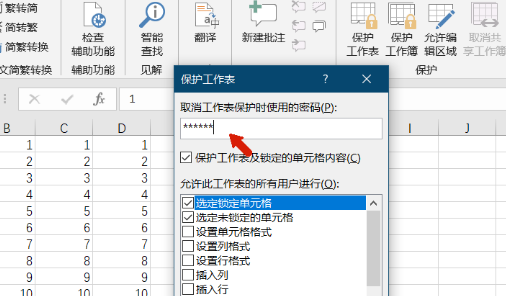
5、这时我们点击被锁定的单元格区域,会看到该区域已经被成功保护了,无法修改。
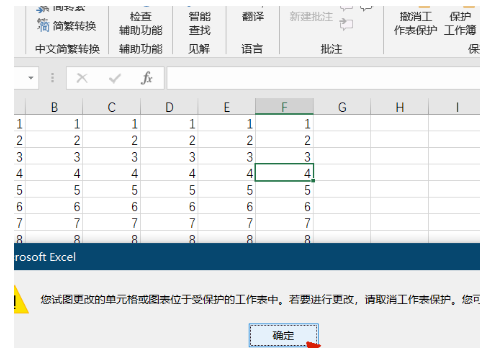
文明上网,理性发言,共同做网络文明传播者